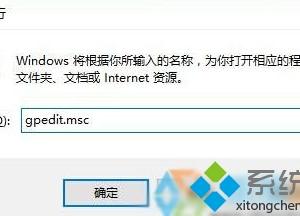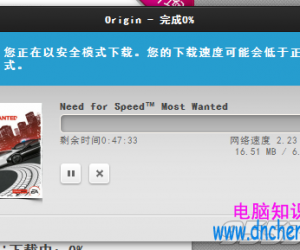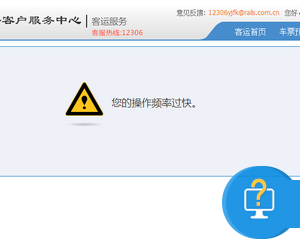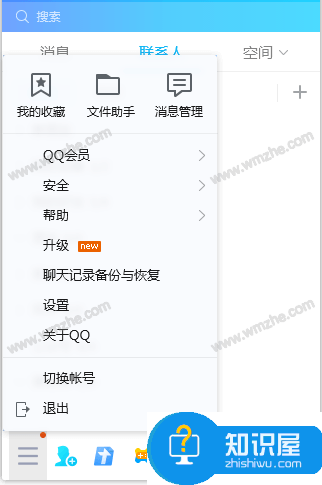Mac系统怎么设置充电提示音方法 苹果Mac充电提示音怎么弄技巧
发布时间:2017-01-17 10:26:43作者:知识屋
Mac系统怎么设置充电提示音方法 苹果Mac充电提示音怎么弄技巧。我们在使用电脑的时候,总是会遇到很多的电脑问题。当我们在使用苹果电脑,需要去设置充电提示音的时候。应该怎么去操作呢?一起来看看吧。
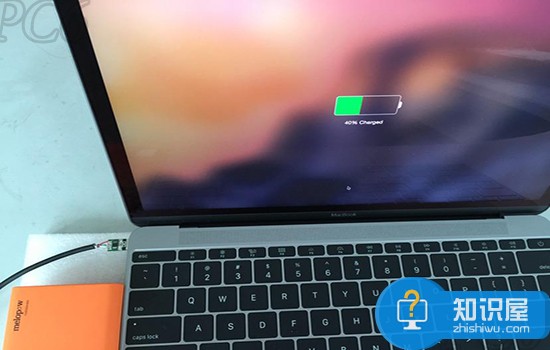
Mac充电提示音设置技巧:
一、当 iPhone、iPad 连接电源时,会发出一声充电提示音。如果你想让 Mac 电脑连接 MagSafe 电源线时也能发出那个提示音,我们需要这么做。打开Launchpad—其他—终端。如下图这样打开:
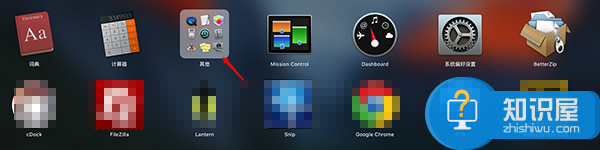
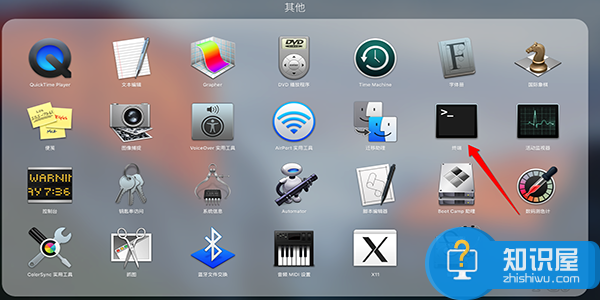
二、打开终端之后,粘贴下面这行命令:
defaults write com.apple.PowerChime ChimeOnAllHardware -bool true; open /System/Library/CoreServices/PowerChime.app。

重启 Mac,耗掉一点电池电量,连接 MagSafe 电源线,怎么样,有提示音吧。
如果你以后觉得这个功能“蛋疼”了,想关闭它,那么打开终端,输入关闭的代码,关闭的代码是:
defaults write com.apple.PowerChime ChimeOnAllHardware -bool false; killall PowerChime。
对于我们在遇到了需要在苹果电脑中设置充电提示音的时候,我们就可以利用到上面给你们介绍的解决方法进行处理,希望能够对你们有所帮助。
知识阅读
软件推荐
更多 >-
1
 一寸照片的尺寸是多少像素?一寸照片规格排版教程
一寸照片的尺寸是多少像素?一寸照片规格排版教程2016-05-30
-
2
新浪秒拍视频怎么下载?秒拍视频下载的方法教程
-
3
监控怎么安装?网络监控摄像头安装图文教程
-
4
电脑待机时间怎么设置 电脑没多久就进入待机状态
-
5
农行网银K宝密码忘了怎么办?农行网银K宝密码忘了的解决方法
-
6
手机淘宝怎么修改评价 手机淘宝修改评价方法
-
7
支付宝钱包、微信和手机QQ红包怎么用?为手机充话费、淘宝购物、买电影票
-
8
不认识的字怎么查,教你怎样查不认识的字
-
9
如何用QQ音乐下载歌到内存卡里面
-
10
2015年度哪款浏览器好用? 2015年上半年浏览器评测排行榜!